- Συγγραφέας Jason Gerald [email protected].
- Public 2024-01-15 08:12.
- Τελευταία τροποποίηση 2025-01-23 12:15.
Αυτό το wikiHow σας διδάσκει πώς να ανοίξετε μια διεύθυνση URL βίντεο YouTube μέσω της εφαρμογής YouTube αντί του προγράμματος περιήγησης ιστού Android.
Βήμα
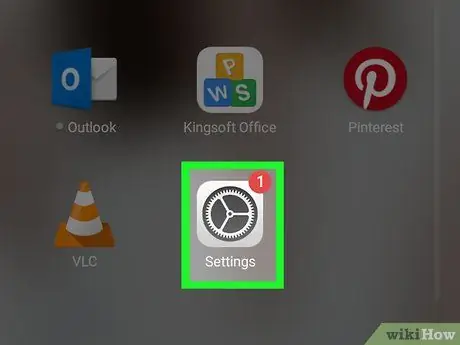
Βήμα 1. Ανοίξτε το μενού ρυθμίσεων της συσκευής ("Ρυθμίσεις")
Αυτό το μενού υποδεικνύεται από το εικονίδιο
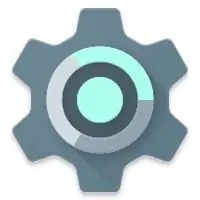
στη σελίδα/συρτάρι εφαρμογής. Μπορείτε επίσης να το βρείτε στην αρχική οθόνη ή στην ενότητα ειδοποιήσεων.
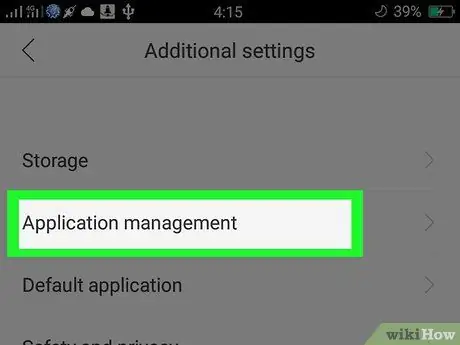
Βήμα 2. Σύρετε την οθόνη και αγγίξτε Εφαρμογές
Αυτή η επιλογή βρίσκεται συνήθως στην ενότητα "Συσκευή".
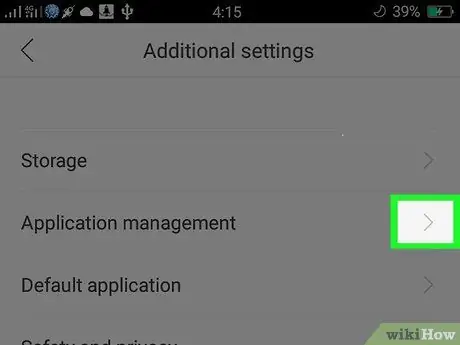
Βήμα 3. Αγγίξτε
Βρίσκεται στην επάνω δεξιά γωνία της οθόνης.
Σε ορισμένες συσκευές, αυτό το εικονίδιο αντικαθίσταται από ένα εικονίδιο με γρανάζι
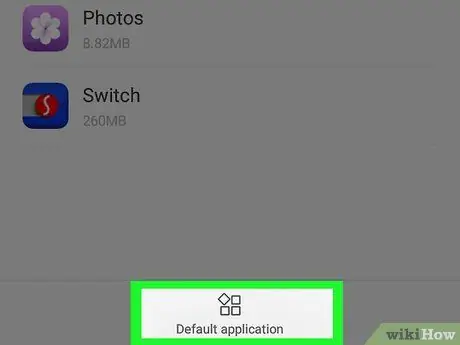
Βήμα 4. Πατήστε Προεπιλεγμένες εφαρμογές
Εάν δεν είναι ορατή, η επιλογή μπορεί να κρυφτεί κάτω από ένα άλλο μενού. Οι επιλογές μπορεί επίσης να έχουν διαφορετικές ετικέτες, όπως Άνοιγμα συνδέσμων ”.
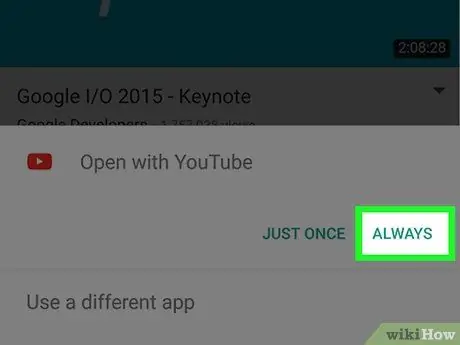
Βήμα 5. Αγγίξτε Ορισμός ως προεπιλογή
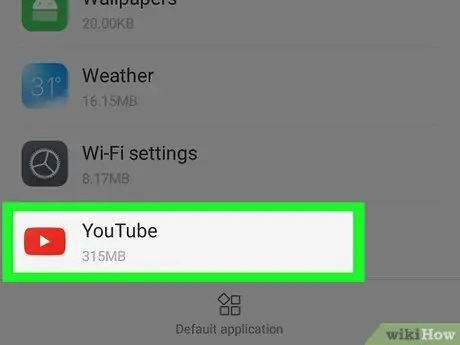
Βήμα 6. Σύρετε την οθόνη και αγγίξτε το YouTube
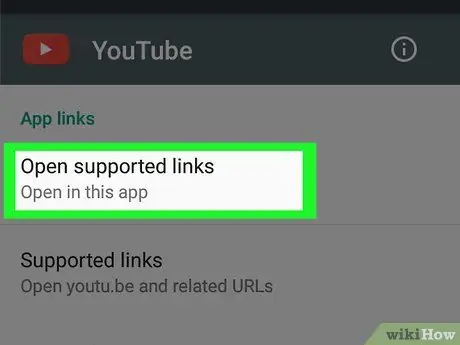
Βήμα 7. Αγγίξτε Μετάβαση στις υποστηριζόμενες διευθύνσεις URL
Θα εμφανιστεί ένα αναδυόμενο μενού.
Αυτή η επιλογή φέρει την ένδειξη " Άνοιγμα υποστηριζόμενων συνδέσμων "Σε ορισμένες συσκευές.
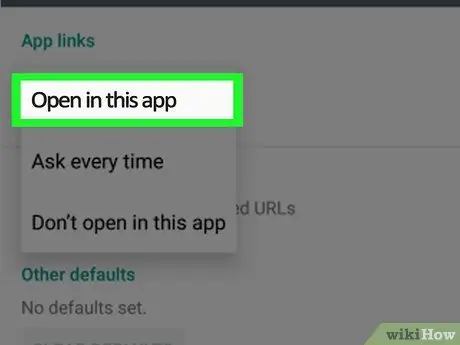
Βήμα 8. Επιλέξτε Σε αυτήν την εφαρμογή
Τώρα, όλοι οι σύνδεσμοι YouTube θα ανοίξουν αυτόματα στην εφαρμογή YouTube και όχι το κύριο πρόγραμμα περιήγησης ιστού της συσκευής.






